WhatsApp はスクリーンショットを撮ったときに通知しますか? WhatsApp アプリケーションをコミュニケーション目的で使用していますか?そして、何らかの理由でスクリーンショットを撮る必要がある場合があるかもしれません。しかし、会話、プロフィール、その他のコンテンツのスクリーンショットを撮ったときに、ユーザーに通知が届くと思いますか?質問に対する真の答えを求めるなら、あなたは正しい場所にいます。ここをお読みください。必要な詳細はすべて確実に提供されます。
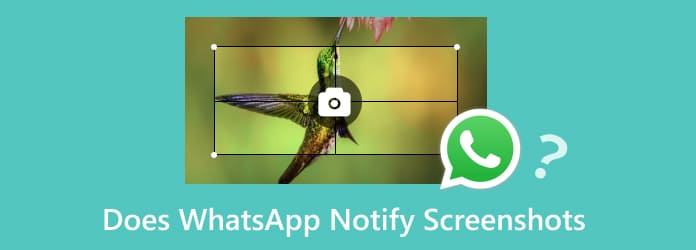
パート1。 WhatsAppはスクリーンショットを通知しますか
WhatsApp はスクリーンショットを撮ると通知しますか?さて、WhatsAppを使用しているとき、スクリーンショットを撮る必要がある場合があります。ユーザーのプロフィールでも会話でも構いません。したがって、スクリーンショットを撮るときにアプリケーションに通知があるかどうかを知りたい場合、答えは「ノー」です。 WhatsApp アプリケーションは、誰かがユーザーのプロフィールや会話をキャプチャしても、ユーザーには通知しません。これにより、WhatsApp で必要なすべてのコンテンツをキャプチャすることができます。
パート2。 WhatsAppでスクリーンショットを撮る方法
携帯電話やウェブでスクリーンショットを撮る効果的な方法をお探しですか?その場合は、このセクションを必ずお読みください。私たちは、携帯電話で WhatsApp コンテンツをキャプチャする最良の方法を提供するためにここにいます。したがって、以下の手順に従ってスクリーンショットの撮影を開始してください。
携帯電話でスクリーンショットを撮る方法
1ステップ。何よりもまず、Android または iOS デバイスに WhatsApp をダウンロードしてインストールします。最新の携帯電話をお持ちの場合は、すでにアプリがインストールされている可能性があります。その後、会員登録手続きへお進みください。
2ステップ。その後、アプリケーションのメインインターフェイスが表示されます。これで、メッセージまたはユーザーのプロフィールのスクリーンショットの撮影を開始できます。
3ステップ。Android を使用している場合、プロセスを開始するには、音量ダウン ボタンと電源ボタンを押して放します。 iPhone を使用している場合は、音量を上げるボタンと電源ボタンを使用します。
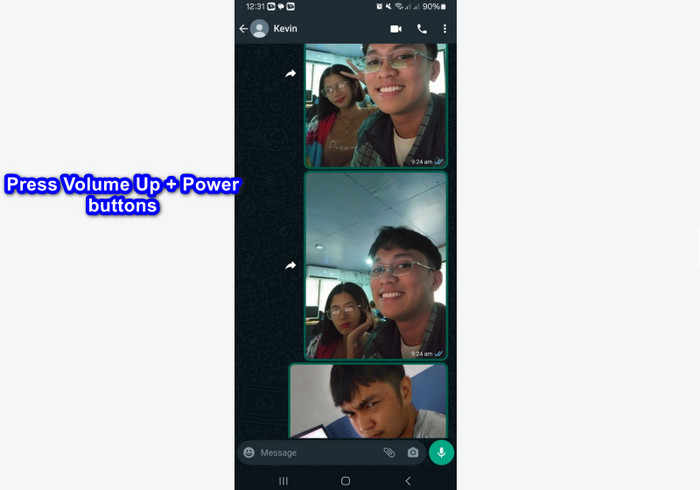
Web でスクリーンショットを撮る方法
1ステップ。WhatsApp の Web サイトにアクセスし、WhatsApp Web バージョンを使用します。次に、QR コードをスキャンしてアカウントをリンクできます。
2ステップ。接続したら、コンテンツに移動し、PrintScreen キーを押してスクリーンショットを開始できます。押すと、キャプチャされた画面がコンピュータのフォルダに表示されるようになります。
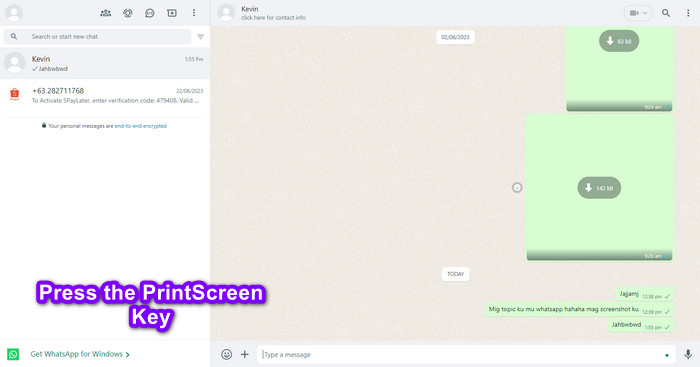
パート3。 WhatsApp で誰かがスクリーンショットを撮らないようにする方法
WhatsApp はスクリーンショットをした場合に通知しますか?そうですね、誰かのところまで歩いていくのは良いことです、特に特定の話題について話し合いたい場合には。しかし、会話のスクリーンショットを他人に撮られたくない場合もありますよね。さて、お伝えしたように、WhatsApp はスクリーンショットを撮るときにユーザーに通知しません。しかし、他の人に会話をキャプチャされたくない場合には、良い解決策があります。最善の方法は、メッセージ タイマーを設定することです。この機能を使用すると、割り当てたタイマーに応じてメッセージが自動的に削除されます。このソリューションを使用すると、どのユーザーもあなたの会話をキャプチャできなくなります。それとは別に、プライバシー設定を使用して、誰かがあなたのプロフィール写真のスクリーンショットを撮ることを防ぐこともできます。したがって、ユーザーが WhatsApp でスクリーンショットを撮影できないようにする方法を知りたい場合は、
1ステップ。携帯電話で WhatsApp アプリケーションを起動します。その後、上部インターフェイスの 3 つの点のセクションを押します。次に、「設定」オプションを選択します。
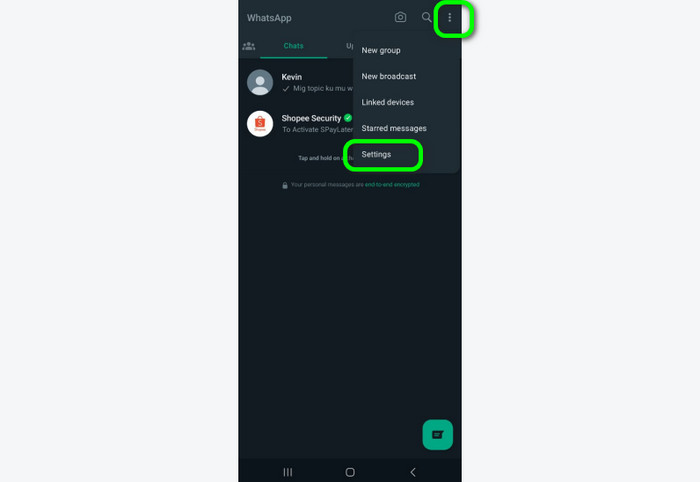
2ステップ。下にスクロールして、[デフォルトのメッセージ タイマー] を押します。その後、メッセージの時間制限として使用できる秒または分を選択できます。これにより、メッセージは自動的に削除され、誰かがスクリーンショットを撮ることができなくなります。
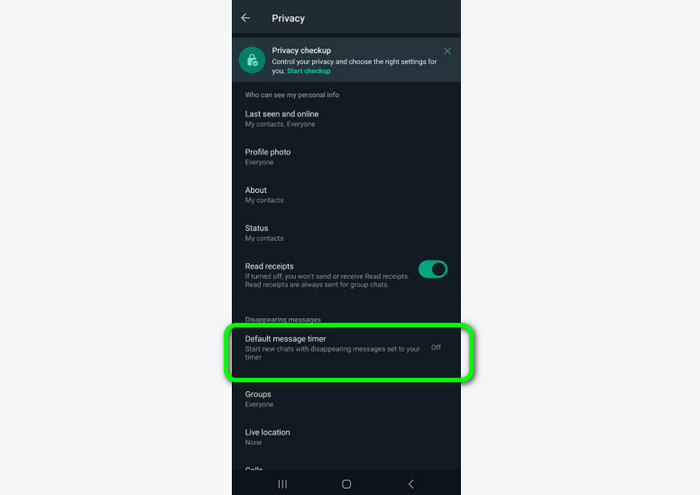
3ステップ。また、誰かにそうしてほしくない場合は、 スクリーンショットを撮る プロフィールの [設定] > [プロフィール写真] オプションに移動します。
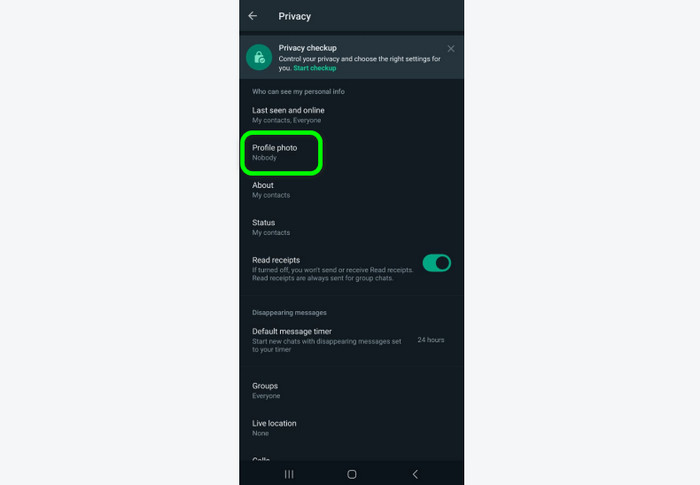
4ステップ。次に、さまざまなオプションが画面に表示されます。自分のプロフィール写真を誰かに見られたくない場合は、「誰にも見せない」オプションを選択します。これにより、誰かがあなたのプロフィールのスクリーンショットを撮ることを防ぐことができます。
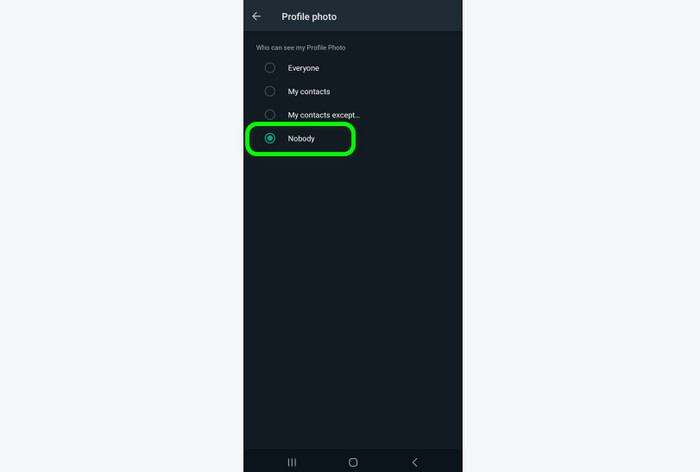
パート4。 スクリーンショットを使わずにWhatsAppからすべてのデータをキャプチャする方法
携帯電話デバイスを使用してスクリーンショットを撮る場合は、数枚しかキャプチャできません。したがって、WhatsApp アプリケーション上のすべてをキャプチャしたい場合は、優れたオフライン プログラムを使用する必要があります。私たちはあなたが必要とする最善の解決策を提供するためにここにいますので、あなたは感謝するはずです。 WhatsApp からすべてのデータをキャプチャするには、 スクリーンレコーダー Blu-rayマスターによって選択されました。このダウンロード可能なプログラムは、WhatsApp アプリケーションから必要なすべての詳細を取得できます。メッセージ、プロフィール、ストーリー、その他のコンテンツをキャプチャするのに役立ちます。さらに、ここでのキャプチャ プロセスはシンプルで理解しやすいため、理想的な画面キャプチャ ソフトウェアになります。また、メインインターフェイスは包括的で、上級ユーザーと非専門ユーザーの両方に最適です。この優れた機能を使用すると、必要なものすべてを確実にキャプチャできます。
さらに、スクリーンレコーダーには別の機能もあります。名前自体から、画面をスムーズに録画できるスクリーンレコーダーでもあります。したがって、WhatsApp のすべてのコンテンツを記録したい場合は、この機能を使用することもできます。したがって、画面を録画し、同時にスクリーンショットを撮ることができます。したがって、WhatsApp からすべてのデータをキャプチャする方法を知るには、以下の簡単な手順を確認してください。
1ステップ。ゲット スクリーンレコーダー コンピュータにインストールされているソフトウェア。下の [ダウンロード] ボタンにチェックを入れて、Windows および Mac オペレーティング システム上のプログラムにアクセスできます。
無料ダウンロード
Windowsの場合
安全なダウンロード
無料ダウンロード
MacOSのための
安全なダウンロード
2ステップ。プログラムのインターフェイスから、使用するさまざまなオプションが表示されます。目的は電話からデータを取得することなので、[電話] オプションを選択します。
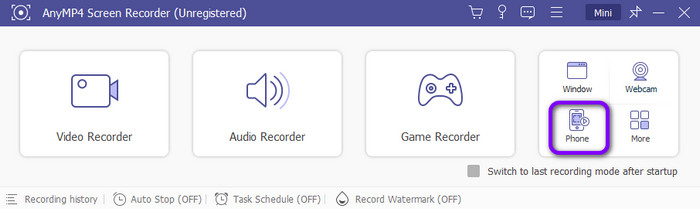
3ステップ。次に、使用するデバイスに基づいて iOS または Android オプションを選択します。完了したら、簡単な指示に従って電話をプログラムに接続します。
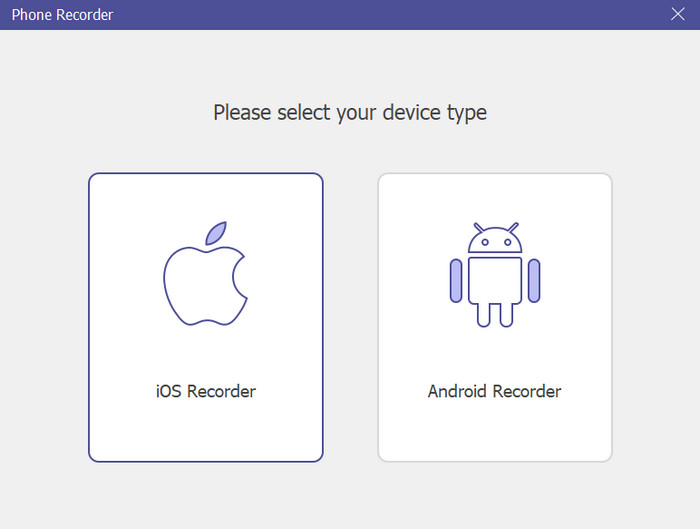
4ステップ。電話がすでに接続されている場合は、WhatsApp アプリケーションを開き、キャプチャしたいコンテンツに移動します。次に、プログラムのインターフェイスから、[スナップショット] オプションをクリックします。このようにすれば、すでに 必要なものをすべてキャプチャする WhatsAppから。
![スナップショット オプション [キャプチャ] をクリックします](https://www.bluraycopys.com/images/resource/does-whatsapp-notify-screenshots/snapshot-option-click-capture.jpg)
パート5。 WhatsApp はスクリーンショットに通知しますかに関するよくある質問
-
誰かが WhatsApp でスクリーンショットを撮ったかどうかわかりますか?
いいえ、できません。このアプリケーションは、誰かが WhatsApp でスクリーンショットを撮ったときにすべてのユーザーに通知することができません。
-
WhatsAppはスクリーンショットをブロックしますか?
可能です。 「設定」に移動してすべてを設定できます。メッセージに時間制限を設定したり、プロフィールを無人に設定したりすることができます。これにより、ユーザーはWhatsAppでスクリーンショットを撮ることができなくなります。
-
WhatsApp はプライベート写真を送信しても安全ですか?
はい、そうです。 WhatsApp は、使用できる信頼できるメッセージ アプリの 1 つです。あなたの同意なしに、あなたのコンテンツを他のユーザーと共有することはありません。
-
WhatsApp はストーリーをスクリーンショットすると通知をくれますか?
いいえ、WhatsApp ではストーリーのスクリーンショットを撮ったときにユーザーに通知することはできません。また、他の人のストーリーをキャプチャしている場合、アプリはその所有者に通知しません。
-
プロフィール写真のスクリーンショットを撮った場合、WhatsApp は通知しますか?
いいえ。別のユーザーのプロフィール写真のスクリーンショットを撮りたい場合は、そうすることができます。これにより、必要なだけプロファイルをキャプチャできます。
包み込む
WhatsApp はスクリーンショットを通知しますか?絶対違う。この記事に基づいて答えを導き出すことができます。電話やウェブ上の WhatsApp でスクリーンショットを撮る最適な方法も含めました。それとは別に、WhatsApp からすべてのデータをキャプチャしたい場合は、次のことを試すことができます。 スクリーンレコーダー ソフトウェア。 WhatsApp アプリケーションからすべてをキャプチャする問題のない方法を提供できます。


